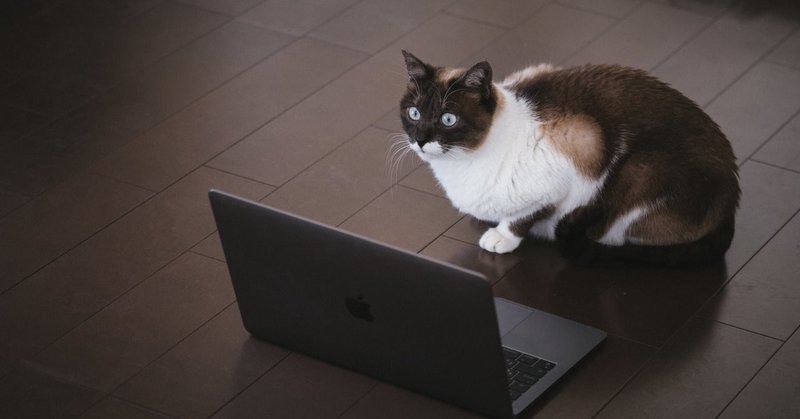記事一覧
アップルウォッチでできる26の機能
アップルウォッチの機能は何がある?アップルウォッチを購入しようと思ったとき、
「アップルウォッチは何ができるの?」
「アップルウォッチにはどんな機能があるの?」
ということが気になりますよね。
私も気になります!
「アップルウォッチ、いろいろできそう」ということはなんとなくわかるのですが、実際に、アップルウォッチにどんな機能があって、アップルウォッチで何ができるのか、知っていそうで知らないこと
MacでGoogle日本語入力を使う方法
MacでGoogle日本語入力を使ってみるMacのライブ変換機能をオフにしたら、
文字入力の時に予測変換が出なくなることに
若干の不安を覚えたのです。
「予測変換は邪魔だー」
と言っている割に、
予測変換がないと不便という…
何か使いやすい文字入力のツール的なモノはないか
探してみたら、ありました!
Google日本語入力
です。
Mac版もWindows版もあるようです。
結論から言う
MacにGoogle Chromeをインストールする方法
Windowsに慣れ親しんでいると、Macのアプリケーションのインストールにやや戸惑います
参考になったら幸いです♡
MacにGoogle Chromeをダウンロードする1. Google Chromeのダウンロードサイト「https://www.google.com/chrome/」へアクセス
2. Chomeをダウンロードボタン をクリック
3. 同意してインストール をクリック
Macでスクロールバーを表示させる方法
WindowsユーザーがスクロールバーがないことにオロオロMacを使い始めて、
「何か使いづらい」
この違和感は何だろう???
その原因を考えてみたところ、
スクロールバーが表示されない
ということが使いづらさの原因(のひとつ)でした。
Macでスクロールバーを表示させる方法 その1【↓】キーを押す
Macでスクロールバーを表示させる方法 その2[システム環境設定]
を開き
[一般]
を開きま
Macbook ProのTouch Barにファンクションキーを表示させる方法
Macbookにはファンクションキーがなかった問題Macを使い始めて一番不便に感じたのが、ファンクションキーがないということ!
なんせ、Windows一筋20年のワタシとしては
ファンクションキーを結構使っていたワケです。
私がよく使うファンクションキーたち。
↓↓↓
カタカナに変換 → F7
半角に変換 → F8
全角英数字に変換 → F9
半角英数字に変換 → F10
最新の状態に更新
WindowsとMacのショートカット対比表
よく使うショートカットキー
便利と気づいたタイミングで随時更新してきます
Windows Mac
1.コピー Ctrl+C Command+C
2.貼り付け Ctrl+V Command+V
3.切り取り Ctrl+X Command+X
4.全選択 Ctrl+A Command+